
最新Win11正式版下载
全自动无人值守安装
常用软件人性化选择
最全驱动安装方案

免激活Win10纯净版下载
全自动无人值守安装
常用软件人性化选择
最全驱动安装方案
时间:2020-06-04 来源:下载之家 访问:次
6 月 3 日消息 通过 Win10 1809 更新,微软对磁盘清理工具进行了更改,这款工具可潜在地清除重要文件。Windows 10 版本 1809 中添加了使用磁盘清理工具清理 “下载”文件夹的选项,一些用户抱怨他们不小心删除了数据。
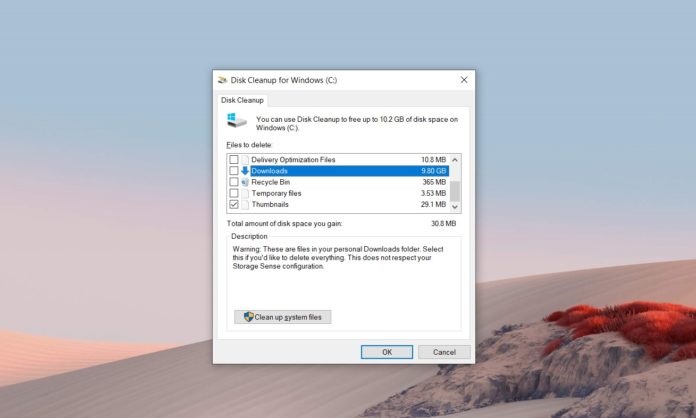
默认情况下不会选中该选项,用户必须选中此复选框来手动选择加入,然后磁盘清理才会清除 “下载”文件夹。但是,没有经验的用户可能会选中所有可用的框,然后不小心删除了他们想要保留的文件。
以前,你需要仔细检查一下这些复选框,然后勾选哪些框,以确保未选择 “下载”文件夹。
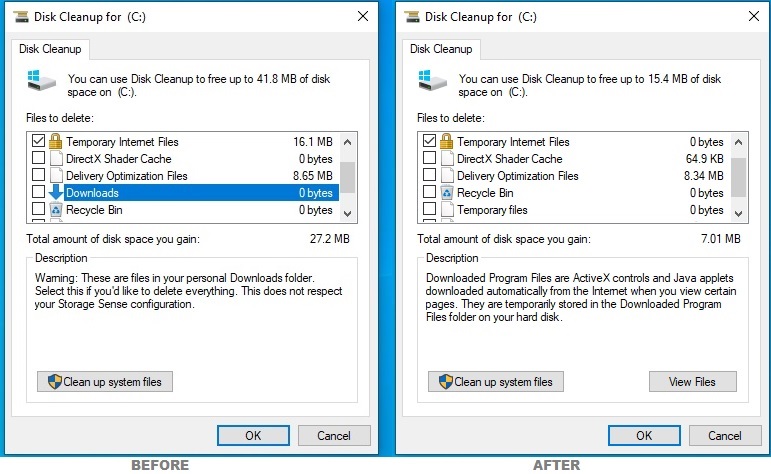
从 2020 Windows 10 更新五月版(2004 版本)开始,磁盘清理工具将不再清空你的 “下载”文件夹。
Win10 2004 从磁盘清理工具中删除了 “下载”选项,微软表示,它是根据用户反馈进行了更改。
还需要指出的是,微软尚未删除 Windows 10 的存储感知中的 “下载”文件夹选项,该选项是内置的存储管理功能,旨在帮助你释放存储空间,并更好地管理硬盘空间。
小编获悉,如果你要释放 “下载”文件夹,请转到 “设置”应用>“系统”>“存储”,然后单击 “临时文件”。在下一个屏幕中,选择 “下载”文件夹,然后单击 “删除文件”。
如果你担心丢失有用的文件,应将数据备份到 OneDrive,以防万一。
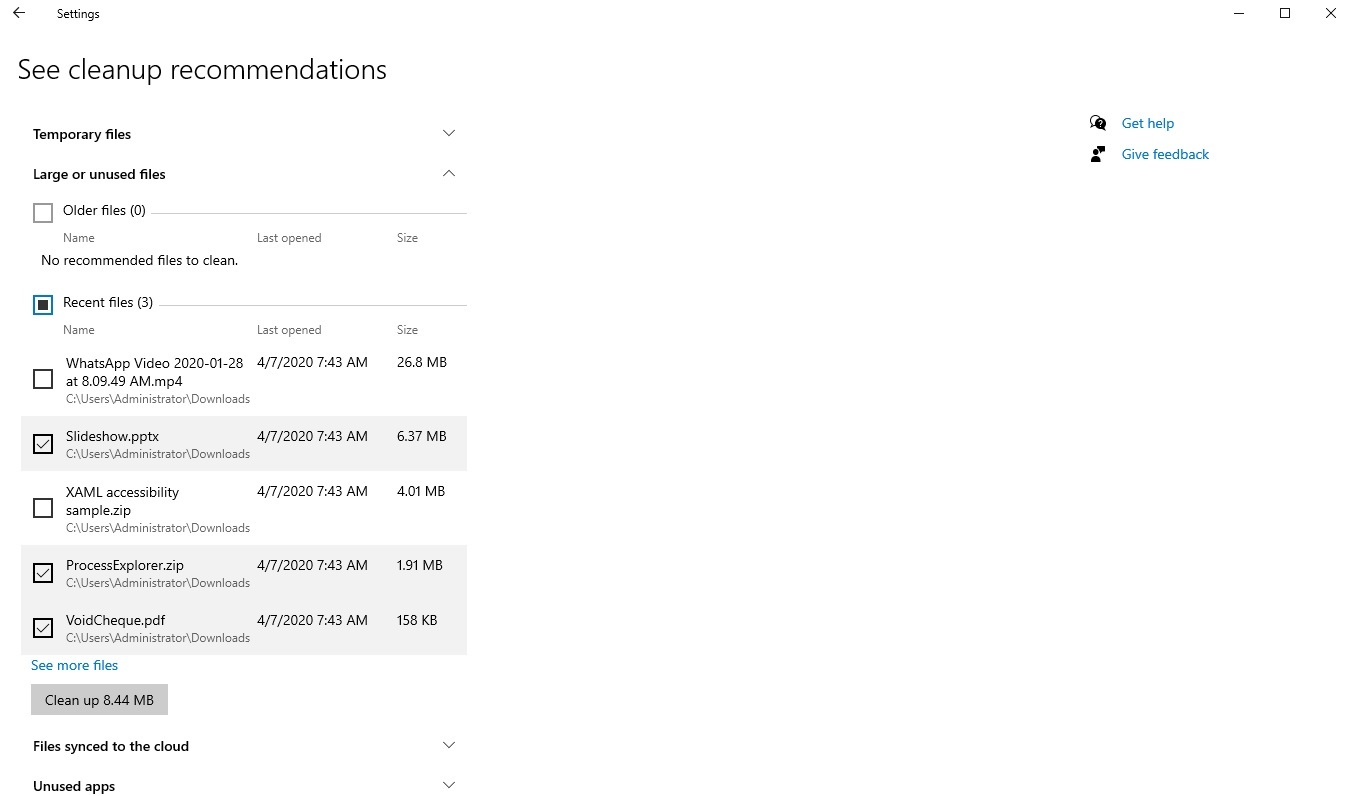
借助将于今年晚些时候发布的 Windows 10 20H2 更新,微软还计划在存储感知中引入 “清理建议”,以帮助你删除近期、较大或未使用的文件。
相关文章
Win10 2004磁盘清理不再清空 “下载”文件夹
2020-06-04美图秀秀怎么拼图?
2020-08-28印象笔记离线搜索笔记的技巧
2021-11-23有道词典怎么将单词加到单词本?
2021-11-18知云文献翻译修改背景颜色的技巧
2021-11-16EDIUS常用快捷键_EDIUS快捷键大全
2021-11-15会声会影2020怎么制作定格动画?
2020-08-31怎么打开小米画报?
2020-11-23搜狗输入法如何使用翻译功能?搜狗输入法在线翻译使用流程
2020-05-23360云盘文件去重功能怎么使用?360云盘文件去重功能使用技巧
2021-11-08